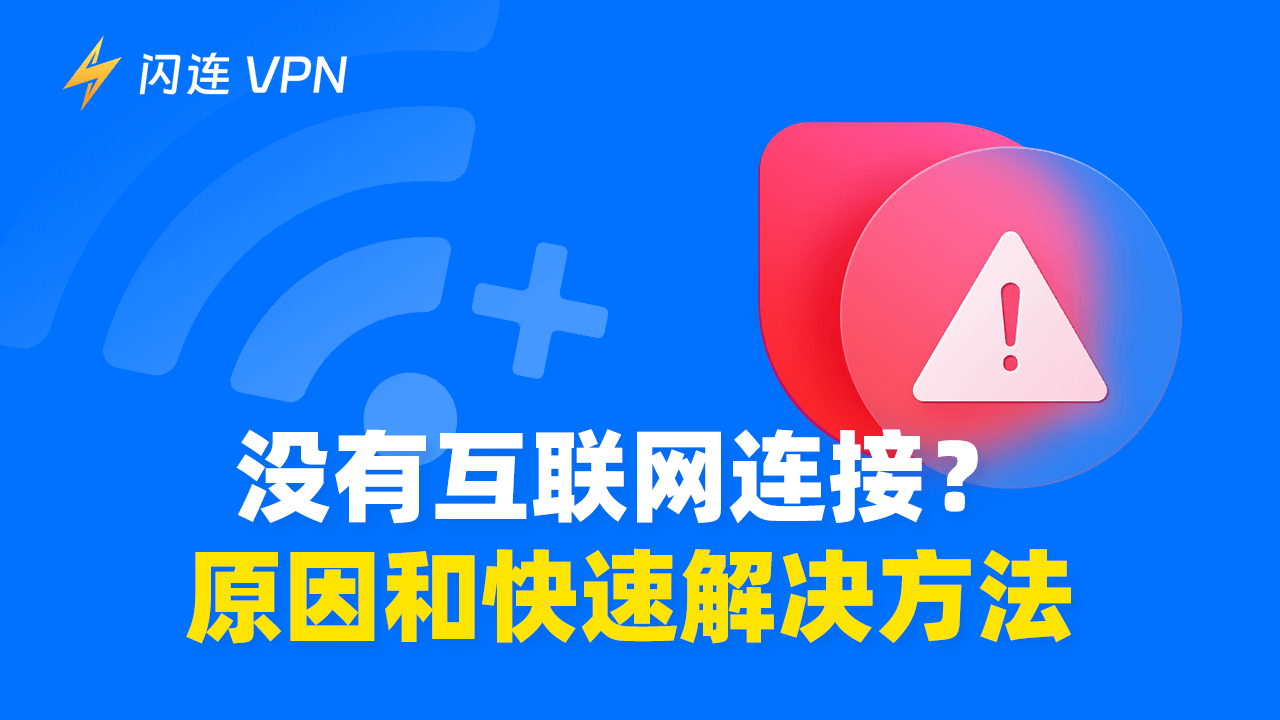稳定的互联网帮助我们处理工作、学习,并与朋友和家人保持联系。无互联网连接就像按下了暂停按钮。这会打乱您一天的计划和日程。然而,您不必为此担心!这篇博客将提供有效的方法来帮助您解决这个问题。您可以按照以下步骤进行故障排除,并充分利用离线时间。继续阅读!
无互联网连接的标志
- 您的浏览器可能会显示一些错误信息,如“无法连接到服务器”、“页面无法加载”或“无互联网连接”。
- 应用程序(视频流、游戏、社交媒体等)无法加载内容或显示错误信息。通常会显示“无法连接到服务器”或“网络错误”。
- 您无法发送或接收电子邮件、进行视频通话、玩在线游戏或执行其他在线操作。
- 操作系统(例如 Windows、macOS、Android、iOS)会显示有关网络连接问题的通知。例如,会出现“没有互联网访问”或“网络连接丢失”的提示。
- 路由器上的指示灯可能会熄灭或闪烁,这表示你的网络连接可能出现问题。
无互联网连接的常见原因
- 路由器或调制解调器的问题:路由器是您互联网连接的核心。如果硬件故障或路由器未正确配置,网络容易出现问题。
- 互联网服务提供商的故障:网络升级、维护、服务器故障或天气条件可能会阻碍 Wi-Fi 信号传输。在这种情况下,您的互联网连接可能会受到影响。
- 设备网络设置不正确:设备网络设置不正确,例如 DNS 设置或代理服务器设置不正确,可能会影响互联网连接。检查并调整这些设置。
- 网络干扰问题:损坏的电缆、松动的连接器或 Wi-Fi 信号干扰可能导致网络连接不稳定或不存在。
相关文章:WiFi断开连接?- 如何修复互联网连接
无互联网连接的9种快速解决方案
验证互联网连接
检查网络连接是您需要做的第一步,请按照以下步骤操作:
- 首先,您可以检查您的设备是否连接到网络。如果您使用 WLAN,请检查 WLAN 是否已打开。如果您使用有线连接,请检查以太网电缆是否牢固地插入设备和路由器。
- 您还可以检查路由器的电源指示灯是否亮着。这个指示灯可以帮助您快速确认网络电缆已连接到路由器和调制解调器。
- 如果您使用 Windows 或 Mac,您应该确认无线网络适配器没有被禁用。
重启调制解调器和路由器
如果您的设备已正确连接到网络,但仍然无法访问互联网,最好重启您的调制解调器和路由器。重置调制解调器和路由器可以帮助您消除一些配置错误。它可以快速恢复网络稳定性并提高连接速度。方法如下:
- 拔掉它们的插头,等待大约 30 秒。
- 再次插上它们。
- 当它们重新启动后,等待几分钟。它们将完全重新启动并尝试重新连接到网络。
重置后,您需要重新配置网络设置,包括 Wi-Fi 名称和密码。这个过程有助于重置您的网络设备,并且通常可以解决一些小的网络连接问题。
使用 VPN
VPN 可以隐藏您的实际IP地址并保持您的隐私。当您的 ISP 对某些流量施加限制时,使用 VPN 可以优化您的互联网连接。
闪连VPN(LightningX VPN)可以帮助您绕过地理限制,使您可以从任何地方访问在线资源,享受无障碍的网页浏览。它可以优化数据传输路径,提供更快的网站或服务连接。如果本地网络在高峰时段拥堵,闪连VPN将帮助您连接到较少拥堵的通道,提供更快的互联网速度。
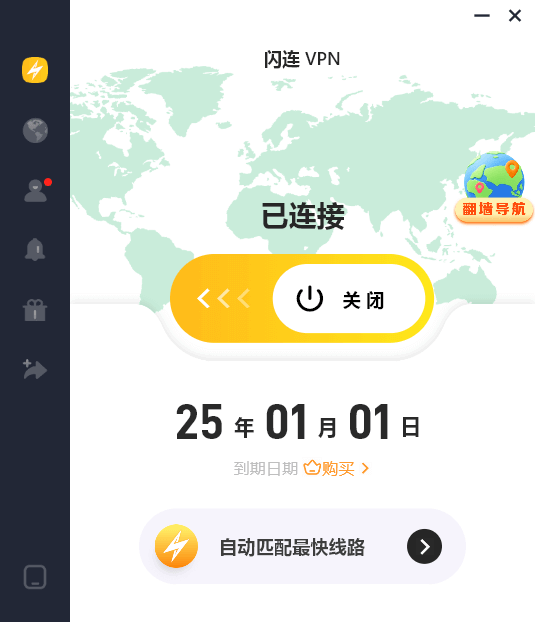
移动您的路由器
为了确保您的移动路由器获得良好的网络信号,您可以将其放置在家中的中央。将路由器远离可能产生信号干扰的其他电子设备。这种方法可以简单有效地提高路由器网络信号的质量。
测试其他设备
尝试在其他设备上访问网页或使用网络应用程序。如果您可以正常访问互联网,这意味着网络连接没有问题。如果其他设备也无互联网连接,问题可能出在您的网络或互联网服务提供商。
调整 Wi-Fi 频道
更改 Wi-Fi 频道可以减少干扰并提高网络性能。操作步骤如下:
- 登录路由器管理界面,找到无线设置或频道选择选项。
- 检查当前频道和周围网络的频道使用情况。选择一个其他网络使用较少的频道。
- 保存设置并等待路由器重新启动。如果您不确定哪个频道最好,请尝试自动频道选择功能。
- 请注意,更改频道后,您需要重新连接所有设备到新的 Wi-Fi 网络。
通过选择正确的 Wi-Fi 频道,您可以有效减少信号干扰,提高无线网络的速度和稳定性。
重置网络设置
重置网络设置可以清除错误配置并提高您的网络速度。以下是在 Windows、Mac 和 iPhone 上重置网络设置的方法:
Windows:
- 打开“设置”。
- 点击“网络和Internet”。
- 在左侧菜单中选择“状态”。
- 点击“网络重置”。
- 您可能需要确认或输入密码。只需按照提示操作。
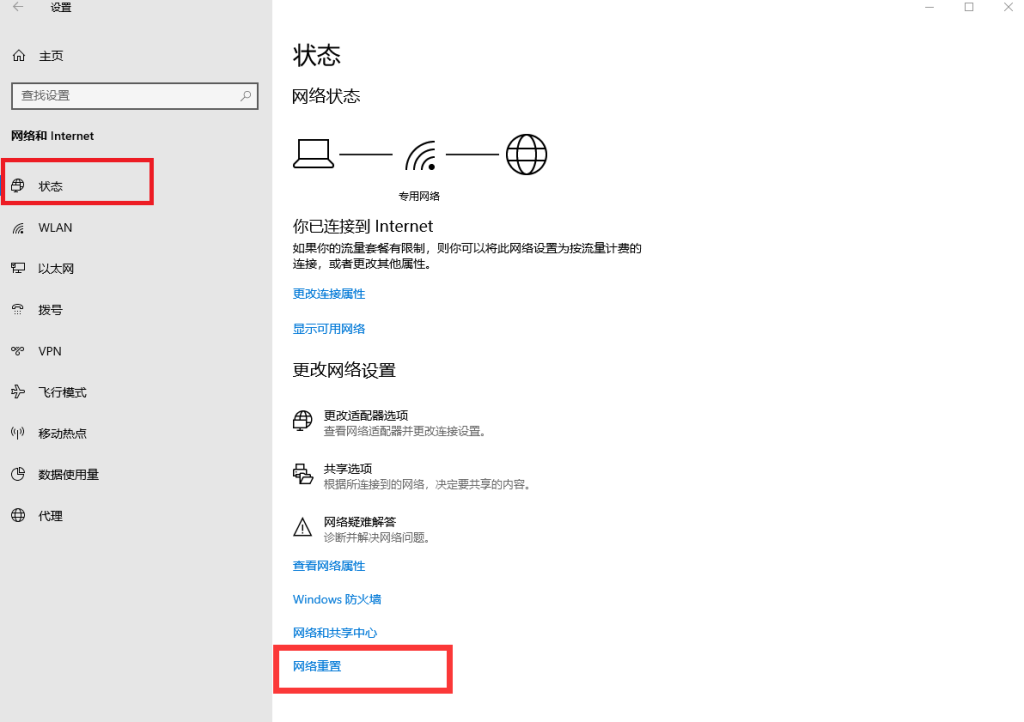
Mac:
- 点击桌面左上角的菜单。
- 选择“系统偏好设置”。
- 点击网络图标。
- 在左侧的网络列表中选择要重置的网络连接。
- 点击“高级”按钮。
- 在弹出窗口中,点击“硬件”或“TCP/IP”标签,具体取决于要重置的网络服务。
- 点击“重置”或“更新 DHCP 租约”。
- 如果需要完全重置,请在终端中输入“networksetup -setv4off Wi-Fi”(对于 Wi-Fi)或“networksetup -setv4off Ethernet”(对于以太网)并按 Enter 键。
iPhone:
- 打开设置应用程序。
- 点击“通用”。
- 滑动到底部并点击“重置”。
- 选择“重置网络设置”。
- 输入您的密码或通过 Face ID/Touch ID 确认。
- 确认重置,这将删除所有网络设置,包括 Wi-Fi 密码、蓝牙配对信息等。
在所有设备上重置网络设置后,您可能需要重新连接到 Wi-Fi 网络并输入密码。
使用网络故障排除工具
大多数操作系统都有内置的网络故障排除工具,可以帮助您识别和解决常见问题。一些免费的网络故障排除工具,如 Ping、Ipconfig / ifconfig 和 Netstat,可以诊断您的网络连接问题并提供解决方案。
联系服务提供商
如果上述方法无法解决无互联网连接的问题,最好联系服务提供商寻求专业的解决方案并获得官方技术支持。通过官方网站或客户服务热线找到服务提供商的联系信息。提供详细的故障描述。
无互联网连接的预防措施
定期检查和更新设备
定期更新您的设备和软件可以防止潜在的连接问题。更新可以修复错误并提高性能,这可能有助于减少互联网连接问题。保持系统更新可以帮助最大限度地减少网络问题的发生机会。
相关阅读:如何更新路由器固件?【友好指南】
优化网络并减少干扰
选择较少拥堵的 Wi-Fi 频道可以有效提高您的网络信号。同时,不要将路由器放在偏远位置。避免过多的电子设备,因为它们会干扰您的互联网连接。
备份离线文件
将重要文件存储在外部驱动器或 USB 上以便离线访问。也将重要文件备份离线。使用外部硬盘驱动器或 USB 驱动器存储重要文档。这样,即使互联网中断,您也可以访问您的文件。
结论
无互联网连接可能会暂时影响您的工作和生活。但是按照上述探讨的多种策略和解决方案,您可以立即重新连接到互联网。